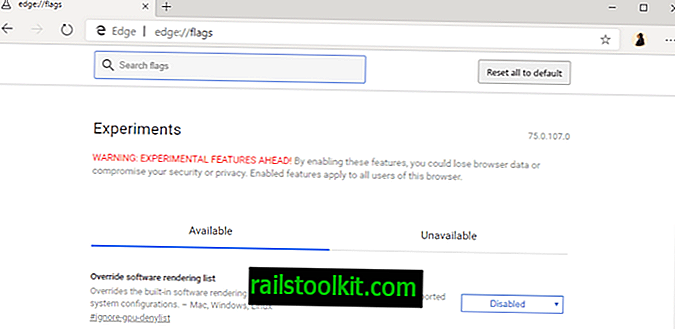Edge Blocker е безплатна програма за операционната система Windows, която потребителите или системните администратори могат да използват, за да блокират новия уеб браузър на Microsoft Edge в системата.
Microsoft взе решение да направи Edge браузъра по подразбиране в Windows 10 и той показва, че той е интегриран дълбоко в системата. Edge не само е браузърът по подразбиране на Windows 10, но също така може да бъде доста трудно да го премахнете завинаги, в случай че не искате той да е достъпен или използван на машина, работеща под Windows 10.
Въпреки че бихте могли да промените уеб браузъра по подразбиране в Настройки, за да пренасочите друг браузър към интернет протоколи, той няма да блокира Microsoft Edge в системата и тъй като актуализациите на операционната система в миналото са нулирали приложенията по подразбиране, можете да предпочитате да блокирате Microsoft Edge завинаги.
Блок на ръба
Съвет: Препоръчва се да създадете резервно копие на системата, преди да стартирате Edge Block. Въпреки че не забелязах никакви проблеми по време на изпълнение на програмата, винаги е по-добре да сте на сигурна страна и да имате готов архив, ако нещата се объркат.
Edge Block е безплатна, доста проста програма, създадена да блокира уеб браузъра на Microsoft на машини с Windows 10.

Той е създаден специално за домашни и про версии на Windows 10, тъй като те не се доставят с Applocker, но могат да се използват и в Enterprise Edition.
Приложението се стартира веднага след като го изтеглите и разопаковате на машина, работеща под Windows 10.
Той показва два големи бутона в интерфейса си, които ви позволяват да блокирате или деблокирате Microsoft Edge на компютъра.
Моля, обърнете внимание, че блокирането е на ниво потребител само ако потребителският акаунт е ограничен или глобален, ако не е.
Вероятно се чудите какъв е ефектът от блокиращата операция. Когато се опитате да стартирате Microsoft Edge или ако приложение или самата операционна система се опита да го стартира, то ще бъде блокирано от стартиране.
Промяна на приложения по подразбиране
Силно препоръчително е да промените браузъра по подразбиране на системата, тъй като някои действия може да не работят вече по друг начин. Например, щракването върху връзка в имейл програма може да не отвори някой уеб браузър, ако Edge все още е приложението по подразбиране за това.
- Натиснете Windows-I, за да отворите приложението Settings.
- Превключете към Система> Приложения по подразбиране.
- Намерете уеб браузъра в списъка, щракнете върху текущо зададения браузър и изберете друго от менюто за избор.
Заключителни думи
Ако не искате да използвате Microsoft Edge на компютър с Windows 10 или да го блокирате за всички потребители, тогава можете да използвате Edge Block за това.